mapgis6.7平面等值线绘制
mapgis作等值线图教程
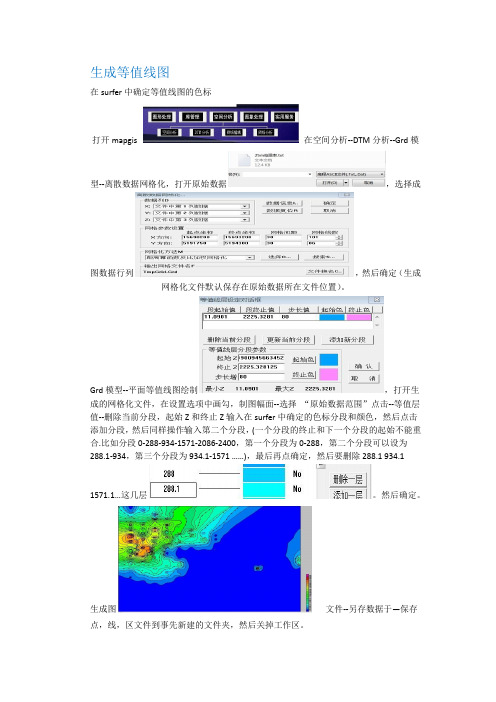
生成等值线图在surfer中确定等值线图的色标打开mapgis 在空间分析--DTM分析--Grd模型--离散数据网格化,打开原始数据,选择成图数据行列,然后确定(生成网格化文件默认保存在原始数据所在文件位置)。
Grd模型--平面等值线图绘制,打开生成的网格化文件,在设置选项中画勾,制图幅面--选择“原始数据范围”点击--等值层值--删除当前分段,起始Z和终止Z输入在surfer中确定的色标分段和颜色,然后点击添加分段,然后同样操作输入第二个分段,(一个分段的终止和下一个分段的起始不能重合.比如分段0-288-934-1571-2086-2400,第一个分段为0-288,第二个分段可以设为288.1-934,第三个分段为934.1-1571 ……),最后再点确定,然后要删除288.1 934.11571.1…这几层。
然后确定。
生成图文件--另存数据于—保存点,线,区文件到事先新建的文件夹,然后关掉工作区。
打开mapgis—图形处理—输入编辑—新建工程—在左边工程文件区右键添加项目打开生成的点,线,面文件.按照wp,wl,wt顺序排列在工作区,然后点击1:1或者刷新,然后成图.1.生成图框在上图中,将鼠标放在图的四个角读出四个角的坐标,确定x轴和y轴的最大值和最小值,记下来.重新打开mapgis—实用服务—投影变换—系列标准图框—鼠标生成矩形图框轮廓参数—输入x,y的起始值,例如:x的值15690200—15693200,y的值5191750—5194300 为了好看(框比图大),在这里输入的起值要比x,y的最小值小,比最大值大.比如可以输入x:15690150—15693250,y:5191700—5194350图廓内网线参数—为xy的最小值,间距dx,dy由图的xy方向的长度来定,网线类型--绘制实线坐标线坐标系—图形坐标其他的可以不管.点击确定文件—另存到事先建好的文件夹—关闭工程编辑中添加项目,把刚才生成的图框文件添加进去这不就看到框框了吗?3添加点位图打开mapgis—实用服务—投影变换—p投影转换—u用户投影转换--打开文件—原始数据设置分隔符选择xy所在行列不需要投影—生成数据—确定将生成的文件保存到事先建好的文件夹在工程编辑中添加刚才生成的点位文件添加后这不就看到点了吗?4添加标注选择需要标注的对象,标注的位置通过xy来移动(自己试验)确定后可以更改标注的大小确定这不就有标注了吗?5裁剪在工程编辑中添加一个线文件和一个区文件(注意该路径为事先建好的文件夹),如下图所示:下面造剪切框,首先选择剪切线和剪切区使他们处于编辑状态,接下来是先用用线把你想裁剪的区域画下来如下图(注意所造的区域一定要是封闭的线,因为我们接下来要用这个剪切线生成区):先编辑—输入线—输入线E—折线—确定,圈出所需要的区域R区编辑—区编辑…R—图形造区,鼠标点击勾出来的线,右键点中区域输入颜色—保存所有项—保存工程—删掉剪切线点文件和区文件—T其他—工程裁剪—保存到另一个文件夹—选择要裁剪的文件(等值线文件)载入剪切框—添加刚才生成的区文件开始裁剪—保存到新建的另外一个文件夹—关闭所有打开mapgis—输入编辑—新建工程—添加刚生成的裁剪文件—再把以前生成的点位文件,图框文件添加到这个文件夹—画出最终图谢谢!!。
Mapgis作等值线图方法
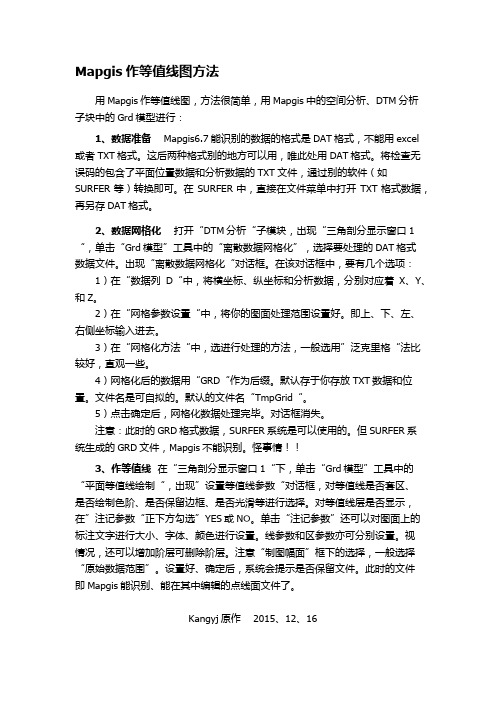
Mapgis作等值线图方法用Mapgis作等值线图,方法很简单,用Mapgis中的空间分析、DTM分析子块中的Grd模型进行:1、数据准备 Mapgis6.7能识别的数据的格式是DAT格式,不能用excel 或者TXT格式。
这后两种格式别的地方可以用,唯此处用DAT格式。
将检查无误码的包含了平面位置数据和分析数据的TXT文件,通过别的软件(如SURFER等)转换即可。
在SURFER中,直接在文件菜单中打开TXT格式数据,再另存DAT格式。
2、数据网格化打开“DTM分析“子模块,出现“三角剖分显示窗口1“,单击“Grd模型”工具中的“离散数据网格化”,选择要处理的DAT格式数据文件。
出现“离散数据网格化“对话框。
在该对话框中,要有几个选项:1)在“数据列D“中,将横坐标、纵坐标和分析数据,分别对应着X、Y、和Z。
2)在“网格参数设置“中,将你的图面处理范围设置好。
即上、下、左、右侧坐标输入进去。
3)在“网格化方法“中,选进行处理的方法,一般选用”泛克里格“法比较好,直观一些。
4)网格化后的数据用“GRD“作为后缀。
默认存于你存放TXT数据和位置。
文件名是可自拟的。
默认的文件名“TmpGrid“。
5)点击确定后,网格化数据处理完毕。
对话框消失。
注意:此时的GRD格式数据,SURFER系统是可以使用的。
但SURFER系统生成的GRD文件,Mapgis不能识别。
怪事情!!3、作等值线在“三角剖分显示窗口1“下,单击“Grd模型”工具中的“平面等值线绘制“,出现”设置等值线参数“对话框,对等值线是否套区、是否绘制色阶、是否保留边框、是否光滑等进行选择。
对等值线层是否显示,在”注记参数“正下方勾选”YES或NO。
单击“注记参数”还可以对图面上的标注文字进行大小、字体、颜色进行设置。
线参数和区参数亦可分别设置。
视情况,还可以增加阶层可删除阶层。
注意“制图幅面”框下的选择,一般选择“原始数据范围”。
设置好、确定后,系统会提示是否保留文件。
通过MAPGIS绘制等值线图
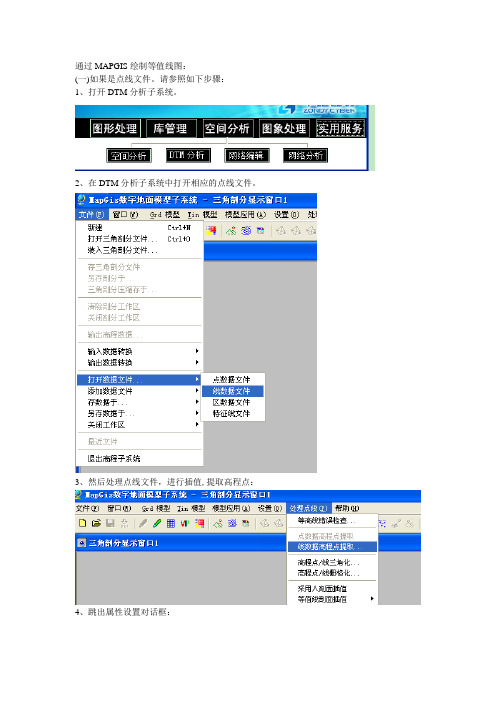
通过MAPGIS绘制等值线图:
(一)如果是点线文件。
请参照如下步骤:
1、打开DTM分析子系统。
2、在DTM分析子系统中打开相应的点线文件。
3、然后处理点线文件,进行插值,提取高程点:
4、跳出属性设置对话框:
提点方式可以用默认。
选择好应对的高程数据域,然后确定。
5、离散数据网格化:
跳出设置对话框:
可以根据要求,选择对应的数据列(默认)
可以根据自己的要求,设置网格参数。
选择网格化方法,可以自己选择不同方法看效果如何。
其他默认即可。
设置输出网格文件。
确定
6、平面等值线图绘制:
跳出选择对话框:
选择刚才网格化的文件,打开。
跳出设置等值线绘制参数设置:
注意,可以点击等值层值,线参数,注记参数进行相应的设置。
制图幅面选择原始数据范围。
其他选项可以自己尝试。
然后确定。
结果就出来了:
我这是乱七八糟的一个线文件,所以结果也是乱七八糟的。
呵呵。
(二)如果是TXT或者是DA T文件。
1、直接离散数据网格化打开相应的需要网格化的文件:
TXT文档格式:(数据间用空格隔开,我不确定是否可以用其他符号隔开,没有去尝试。
) X Y 对应高程属性1 对应高程属性2 。
** *** *********** **********
……. ……………………
2、其后步骤相当于(一)中第5步至最后一步。
MapGIS 6.7 子图、线形、图案的制作方法
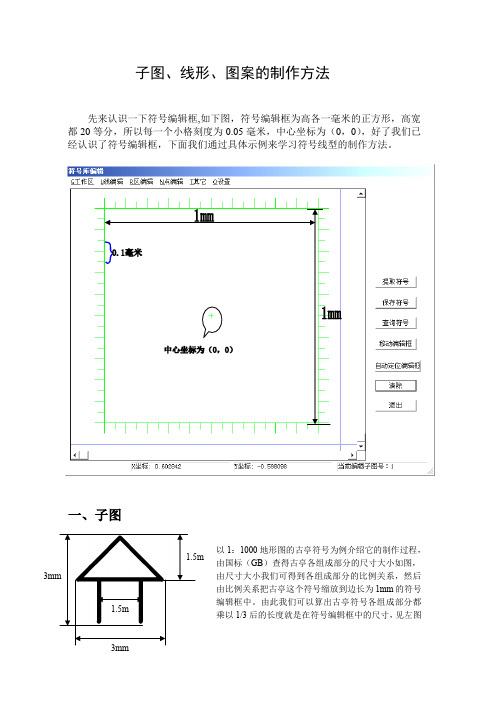
子图、线形、图案的制作方法先来认识一下符号编辑框,如下图,符号编辑框为高各一毫米的正方形,高宽都20等分,所以每一个小格刻度为0.05毫米,中心坐标为(0,0),好了我们已经认识了符号编辑框,下面我们通过具体示例来学习符号线型的制作方法。
一、子图以1:1000地形图的古亭符号为例介绍它的制作过程,由国标(GB)查得古亭各组成部分的尺寸大小如图,由尺寸大小我们可得到各组成部分的比例关系,然后由比例关系把古亭这个符号缩放到边长为1mm的符号编辑框中。
由此我们可以算出古亭符号各组成部分都乘以1/3后的长度就是在符号编辑框中的尺寸,见左图步骤:系统库→编辑符号库→弹出编辑符号窗口→点击清除→按符号各部分乘1/3后的长度在1mm 见方的编辑框中用“输入线”画出→见下图注意:这里输入线的宽度就是最终输入子图的显示宽度,所以要注意线划的宽度确定符号线划的粗细。
也可以用键盘输入线画子图更为精确。
下一步:保存符号,下一步就是怎样在输入子图时确定子图的高和宽,可以把高和宽看成是比例系数, 就是一毫米见方中的符号乘以多大的系数可得到国标(GB )规定尺寸大小,上面的古亭符号乘了1/3后缩放到了符号编辑框,同理当输入子图时子图的高和宽取3时就可得到规定的尺寸大小。
“子图编号”缺省为最后一个序号。
也可以输入258以内的数来替换掉现有的子图符号。
“缺省颜色”为做子图所用颜色时,输入子图颜色可变,“缺省颜色”为其他的值时,子图颜色不可变。
编辑中输入 子图后的坐 标位置。
还有一个注意的是:符号编辑框中央的小十字就是在编辑中输入子图后的坐标位置。
二、线型线形的比例与尺寸确定方法与做子图相同,就不在叙述。
(以铁路线为例),基线图中的基线就是在编辑中输入线过程中鼠标走过的位置。
用户可在符号编辑框中相对基线不同的位置作几个线形,在编辑中用这几个线型分别画几条线,还原显示后,观察线的坐标位置与显示位置的关系,这样可以更深一步理解基线。
mapgis67里解析造线功能简介
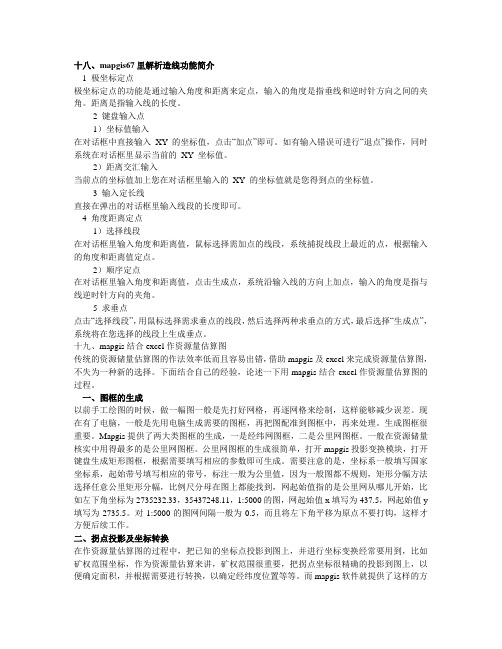
十八、mapgis67里解析造线功能简介1 极坐标定点极坐标定点的功能是通过输入角度和距离来定点,输入的角度是指垂线和逆时针方向之间的夹角。
距离是指输入线的长度。
2 键盘输入点1)坐标值输入在对话框中直接输入XY的坐标值,点击“加点”即可。
如有输入错误可进行“退点”操作,同时系统在对话框里显示当前的XY坐标值。
2)距离交汇输入当前点的坐标值加上您在对话框里输入的XY的坐标值就是您得到点的坐标值。
3 输入定长线直接在弹出的对话框里输入线段的长度即可。
4 角度距离定点1)选择线段在对话框里输入角度和距离值,鼠标选择需加点的线段,系统捕捉线段上最近的点,根据输入的角度和距离值定点。
2)顺序定点在对话框里输入角度和距离值,点击生成点,系统沿输入线的方向上加点,输入的角度是指与线逆时针方向的夹角。
5 求垂点点击“选择线段”,用鼠标选择需求垂点的线段,然后选择两种求垂点的方式,最后选择“生成点”,系统将在您选择的线段上生成垂点。
十九、mapgis结合excel作资源量估算图传统的资源储量估算图的作法效率低而且容易出错,借助mapgis及excel来完成资源量估算图,不失为一种新的选择。
下面结合自己的经验,论述一下用mapgis结合excel作资源量估算图的过程。
一、图框的生成以前手工绘图的时候,做一幅图一般是先打好网格,再逐网格来绘制,这样能够减少误差。
现在有了电脑,一般是先用电脑生成需要的图框,再把图配准到图框中,再来处理。
生成图框很重要。
Mapgis提供了两大类图框的生成,一是经纬网图框,二是公里网图框。
一般在资源储量核实中用得最多的是公里网图框。
公里网图框的生成很简单,打开mapgis投影变换模块,打开键盘生成矩形图框,根据需要填写相应的参数即可生成。
需要注意的是,坐标系一般填写国家坐标系,起始带号填写相应的带号,标注一般为公里值,因为一般图都不规则,矩形分幅方法选择任意公里矩形分幅,比例尺分母在图上都能找到,网起始值指的是公里网从哪儿开始,比如左下角坐标为2735232.33,35437248.11,1:5000的图,网起始值x填写为437.5,网起始值y 填写为2735.5。
mapgis6.7平面等值线绘制(精)
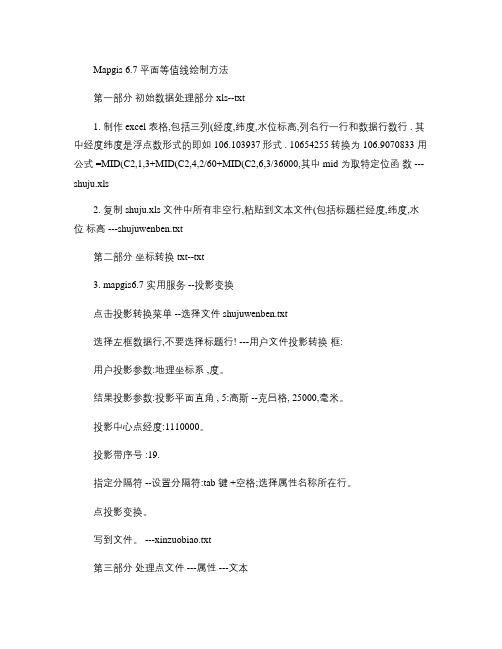
Mapgis 6.7 平面等值线绘制方法第一部分初始数据处理部分 xls--txt1. 制作 excel 表格,包括三列(经度,纬度,水位标高,列名行一行和数据行数行 . 其中经度纬度是浮点数形式的即如 106.103937形式 . 10654255转换为 106.9070833 用公式 =MID(C2,1,3+MID(C2,4,2/60+MID(C2,6,3/36000,其中 mid 为取特定位函数 ---shuju.xls2. 复制 shuju.xls 文件中所有非空行,粘贴到文本文件(包括标题栏经度,纬度,水位标高 ---shujuwenben.txt第二部分坐标转换 txt--txt3. mapgis6.7 实用服务 --投影变换点击投影转换菜单 --选择文件 shujuwenben.txt选择左框数据行,不要选择标题行! ---用户文件投影转换框:用户投影参数:地理坐标系 ,度。
结果投影参数:投影平面直角 , 5:高斯 --克吕格, 25000,毫米。
投影中心点经度:1110000。
投影带序号 :19.指定分隔符 --设置分隔符:tab 键 +空格;选择属性名称所在行。
点投影变换。
写到文件。
---xinzuobiao.txt第三部分处理点文件 ---属性 ---文本4. 无标题空白文件,右击,复位窗口。
选择全部的两个文件,点击确定,保存框中保存文件。
----zuobiaowtwenjian.wt5. mapgis6.7 实用服务 --投影变换中工具 ---点位置转换为属性:文件,图元文件选择 zuobiaowtwenjian.wt 。
点击属性结构,添加 x,y 都为浮点型, 10位, 2位小数。
内容三个都勾选,依次选择 x , y ,水位标高点击转换,保存。
---shuxing.wt6. 工具 ---属性生成文本:文件,图元文件选择 shuxing.wt生成文件填写 wenben.txt转换确定第四部分空间分析7.mapgis6.7空间分析 ---DTM 分析Grd 模型 --离散数据网格化 :选择 wenben.txt数据列选择 XYZ 依次为文件中的第 564列。
应用MapGIS 、Surfer软件绘制等值线平面图
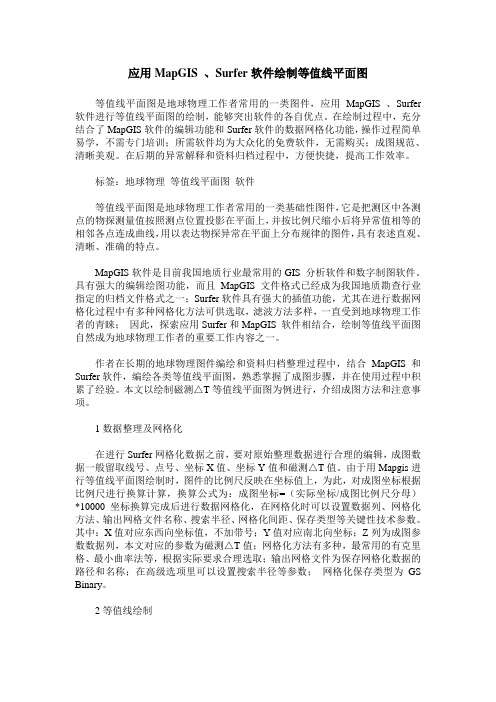
应用MapGIS 、Surfer软件绘制等值线平面图等值线平面图是地球物理工作者常用的一类图件,应用MapGIS 、Surfer 软件进行等值线平面图的绘制,能够突出软件的各自优点。
在绘制过程中,充分结合了MapGIS软件的编辑功能和Surfer软件的数据网格化功能,操作过程简单易学,不需专门培训;所需软件均为大众化的免费软件,无需购买;成图规范、清晰美观。
在后期的异常解释和资料归档过程中,方便快捷,提高工作效率。
标签:地球物理等值线平面图软件等值线平面图是地球物理工作者常用的一类基础性图件,它是把测区中各测点的物探测量值按照测点位置投影在平面上,并按比例尺缩小后将异常值相等的相邻各点连成曲线,用以表达物探异常在平面上分布规律的图件,具有表述直观、清晰、准确的特点。
MapGIS软件是目前我国地质行业最常用的GIS 分析软件和数字制图软件。
具有强大的编辑绘图功能,而且MapGIS 文件格式已经成为我国地质勘查行业指定的归档文件格式之一;Surfer软件具有强大的插值功能,尤其在进行数据网格化过程中有多种网格化方法可供选取,滤波方法多样,一直受到地球物理工作者的青睐;因此,探索应用Surfer和MapGIS 软件相结合,绘制等值线平面图自然成为地球物理工作者的重要工作内容之一。
作者在长期的地球物理图件编绘和资料归档整理过程中,结合MapGIS和Surfer软件,编绘各类等值线平面图,熟悉掌握了成图步骤,并在使用过程中积累了经验。
本文以绘制磁测△T等值线平面图为例进行,介绍成图方法和注意事项。
1数据整理及网格化在进行Surfer网格化数据之前,要对原始整理数据进行合理的编辑,成图数据一般留取线号、点号、坐标X值、坐标Y值和磁测△T值。
由于用Mapgis进行等值线平面图绘制时,图件的比例尺反映在坐标值上,为此,对成图坐标根据比例尺进行换算计算,换算公式为:成图坐标=(实际坐标/成图比例尺分母)*10000坐标换算完成后进行数据网格化,在网格化时可以设置数据列、网格化方法、输出网格文件名称、搜索半径、网格化间距、保存类型等关键性技术参数。
mapgis67制图的实用方法和处理技巧(转)
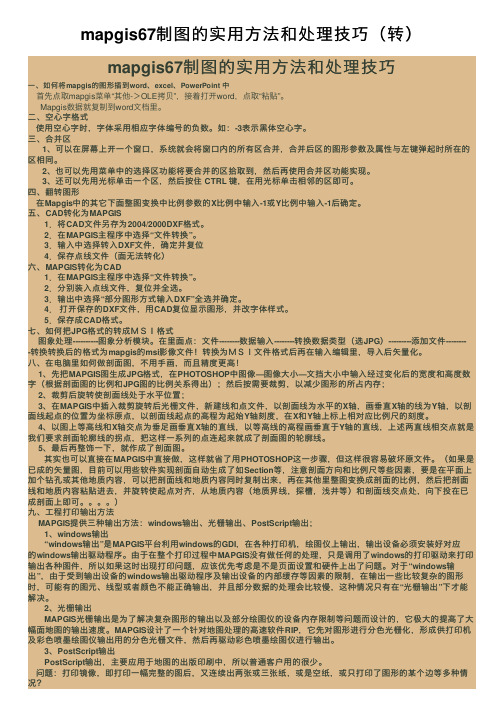
mapgis67制图的实⽤⽅法和处理技巧(转)mapgis67制图的实⽤⽅法和处理技巧⼀、如何将mapgis的图形插到word、excel、PowerPoint 中⾸先点取mapgis菜单“其他->OLE拷贝”,接着打开word,点取“粘贴”。
Mapgis数据就复制到word⽂档⾥。
⼆、空⼼字格式使⽤空⼼字时,字体采⽤相应字体编号的负数。
如:-3表⽰⿊体空⼼字。
三、合并区1、可以在屏幕上开⼀个窗⼝,系统就会将窗⼝内的所有区合并,合并后区的图形参数及属性与左键弹起时所在的区相同。
2、也可以先⽤菜单中的选择区功能将要合并的区拾取到,然后再使⽤合并区功能实现。
3、还可以先⽤光标单击⼀个区,然后按住 CTRL 键,在⽤光标单击相邻的区即可。
四、翻转图形在Mapgis中的其它下⾯整图变换中⽐例参数的X⽐例中输⼊-1或Y⽐例中输⼊-1后确定。
五、CAD转化为MAPGIS1.将CAD⽂件另存为2004/2000DXF格式。
2.在MAPGIS主程序中选择“⽂件转换”。
3.输⼊中选择转⼊DXF⽂件,确定并复位4.保存点线⽂件(⾯⽆法转化)六、MAPGIS转化为CAD1.在MAPGIS主程序中选择“⽂件转换”。
2.分别装⼊点线⽂件,复位并全选。
3.输出中选择“部分图形⽅式输⼊DXF”全选并确定。
4.打开保存的DXF⽂件,⽤CAD复位显⽰图形,并改字体样式。
5.保存成CAD格式。
七、如何把JPG格式的转成MSI格式图象处理----------图象分析模块。
在⾥⾯点:⽂件--------数据输⼊--------转换数据类型(选JPG)---------添加⽂件---------转换转换后的格式为mapgis的msi影像⽂件!转换为MSI⽂件格式后再在输⼊编辑⾥,导⼊后⽮量化。
⼋、在电脑⾥如何做剖⾯图,不⽤⼿画,⽽且精度更⾼!1、先把MAPGIS图⽣成JPG格式,在PHOTOSHOP中图像—图像⼤⼩—⽂挡⼤⼩中输⼊经过变化后的宽度和⾼度数字(根据剖⾯图的⽐例和JPG图的⽐例关系得出);然后按需要裁剪,以减少图形的所占内存;2、裁剪后旋转使剖⾯线处于⽔平位置;3、在MAPGIS中插⼊裁剪旋转后光栅⽂件,新建线和点⽂件,以剖⾯线为⽔平的X轴,画垂直X轴的线为Y轴,以剖⾯线起点的位置为坐标原点,以剖⾯线起点的⾼程为起始Y轴刻度,在X和Y轴上标上相对应⽐例尺的刻度。
MAPGIS6.7操作教程

矢量化的基本流程——图例板制作
• 第二步:在“工程 管理窗口”中,单 击鼠标右键,在弹 出的快捷菜单中, 选择“关联图例文 件”,如图:
矢量化的基本流程——图例板制作
系统弹出关联工 程图例对话框, 单击“修改图例 文件”按钮,找 到上一步生成的 图例文件,单击 “打开”按钮, 如左上图,则将 图例文件关联起 来,单击“确 定”; • 第三步:在“工程管理窗口”中,单击鼠 标右键,在弹出的快捷菜单中,选择“打开 图例板”,如右图,开始矢量化;
MAPGIS单图幅制图工艺流程
图件扫描
影像校正
图像矢量化 (输入编辑) 输出(打印或输出为其它格式)
误差校正
投影变换
MAPGIS项目制图工艺流程
图件扫描 影像校正 矢量化点线(输入编辑) 多图幅拼接接边(地图库管理) 拓扑造区(输入编辑)
误差校正
投影变换
分离文件(输入编辑) 录入属性(输入编辑或属性库)
误差校正
• 全自动误差校正的基本原理:
系统自动采集实际控制点和理论控制点的坐标值,并计算 出实际控制点的误差系数,根据所得到的误差系数来依次 校正点、线、面文件;
• 误差校正需要三类文件:
①、实际控制点文件:用点型或线型矢量化图像上的“+” 字格网得到 ; ②、理论控制点文件:根据文件的投影参数、比例尺、坐 标系等在“投影变化”模块中所建 立 的一个相同大小的标准图框; ③、待校正的点、线、面文件;
• 误差的分类:源误差、处理误差和应用误差;
源误差:指数据采集和录入过程中产生的误差 处理误差:指数据录入后进行数据处理过程中产生的误差 应用误差:指空间数据被使用过程中出现的误差。 其中数据处理误差远远小于数据源的误差,应用误差不属于数据本身 的误差,因此误差校正主要是来校正数据源误差;
Mapgis等值线图绘制方法
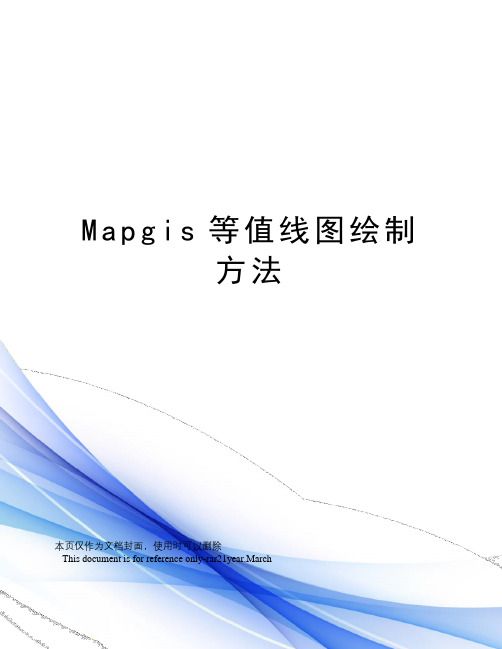
M a p g i s等值线图绘制方法本页仅作为文档封面,使用时可以删除This document is for reference only-rar21year.MarchMapgis等值线图绘制方法1.打开Mapgis主菜单,选择“实用服务”—“投影变换”2.选择“投影变换”—“用户文件投影变换”3.点击打开文件4.将TXT文件导入到Mapgis中5.点击“用户投影参数”6.设置用户投影参数坐标系类型设置为“投影平面直角”椭球参数设置为“西安80”投影类型为“高斯克吕格”比例尺分母为“1”坐标单位为“米”投影带类型为“6度带”投影带序号为“19”设置完毕后点击确定7.设置结果投影参数坐标系类型设置为“投影平面直角”椭球参数设置为“西安80”投影类型为“高斯克吕格”比例尺分母为“50000”坐标单位为“毫米”投影带类型为“6度带”投影带序号为“19”设置完毕后点击确定8.指定数据起始位置选择属性数据下第一行数据作为数据起始位置9.设置分隔符(1)选择“按指定分隔符”(2)选择“设置分隔符”(3)分割符号中,将(Tab键)选中(4)属性名称所在行,选择第一行的属性行(5)将数据类型都改为“5.双精度型”(6)点击确定10.设置点图元参数(1)选择点图元参数(2)修改子图号及高度宽度后点击确定11.投影变换点击投影变换后,确定生成文件12.保存文件13.在Mapgis主程序中选择“空间分析”—“DTM分析”14.加载点数据,打开“文件”—“打开数据文件”—“点数据文件”15.点击“处理点线”—“点高程点提取”选择高程属性项后,点击确定16.离散数据网格化(1)点击“Grd模型”—“离散数据网格化”(2)在网格化方法中选择Kring泛克里格法网格化(3)点击确定,生成Grd文件17. 等值线绘制(1)在“Grd模型”中选择“平面等值线绘制”(2)载入Grd文件(3)选择“等值线光滑处理”(4)制图幅面选择“原始数据范围”(5)点击确定,生成等值线18.等值线文件保存。
如何用MAPGIS矢量等值线平面图生成彩色等值线立体图

如何用MAPGIS矢量等值线平面图生成彩色等值线立体图1.1"输入编辑"系统中,给绘制的等值线平面图添加属性字段。
1.工作区/装入文件/装入线文件。
2.编辑/参数编辑/编辑线属性结构。
点击"编辑线属性结构"系统弹出下图,增加属性字段"gc"。
按回车,系统弹出下图。
选择"双精度型"字段类型,OK。
给出字段长度、小数位数,回车。
3.矢量化/高程自动赋值。
用鼠标在等值线图上拉一直线赋高程值,根据已设置的"当前高程"为基值,自动逐条按"高程增量"递增赋值。
4.工作区/存文件1.2 进入"DTM分析"系统,生成彩色等值立体图。
1.文件/打开数据文件/线数据文件。
2.处理点线/线数据高程点提取。
点击"线数据高程点提取"系统弹出对话框:从装入的线文件"线属性高程域"中选取高程值。
设置提点方式及提点参数,确定。
即可从原图的某一属性字段提取高程数据点。
3.Grd模型/离散数据网格化。
选择"离散数据网格化"菜单,系统弹出如下对话框。
该功能对未网格化数据网格化。
用户可根据需要修改网格化参数中的有关项,而通过修改网格间距,可以调整网格的疏密程度。
然后通过"文件换名",将离散数据(*.wl)转换成网格数据(*.grd)。
4.彩色等值线立体图绘制。
选择"彩色等值线立体图绘制",系统提示用户选择(1.grd)文件,并弹出如下对话框。
用户可根据需要选择立体图投影参数、类型、制图精度。
再点击上图中"等值图参数设置",系统弹出如下对话框:用户可根据需要设置:等值线套区、等值层值等。
系统根据用户设置的各项参数生成彩色等值立体图,如下图所示。
如何用MAPGIS矢量等值线平面图生成三维模型?2.1"输入编辑"系统中,将绘制的等值线平面图赋属性字段和属性值。
MapGIS绘制等值线
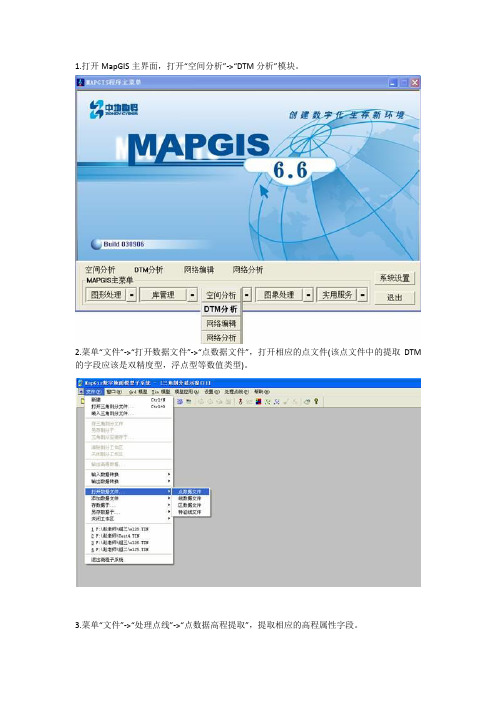
1.打开MapGIS主界面,打开“空间分析”->“DTM分析”模块。
2.菜单“文件”->“打开数据文件”->“点数据文件”,打开相应的点文件(该点文件中的提取DTM 的字段应该是双精度型,浮点型等数值类型)。
3.菜单“文件”->“处理点线”->“点数据高程提取”,提取相应的高程属性字段。
4.菜单“Grd模型”->“离散数据网格化”,弹出如下对话框,可以设置对应参数和输出网格文件路径。
5.菜单“Grd模型”->“平面等值线绘制”,选择上一步生成的网格文件(默认名为:TmpGrid.GRD)弹出设置等值线参数对话框,设置参数,可以点击等值层值,线参数,注记参数设置相应参数。
注意:1)制图幅面一般选择原始数据范围,以方便生成的等值线与原始地图复合叠加。
2)设置好的参数可以点击存设置按钮,保存以方便下次通过装设置调用相同的设置。
6.点击上步骤的确定按钮,生成等值线图。
最近学习mapgis掌握了几种mapgis等值线生成方法

最近学习mapgis掌握了几种mapgis等值线生成方法,简述如下:法一:先在excel里面处理数据表头如上图存为csv格式然后改文件后缀名为det(如Ag.det)打开mapgis—空间分析—DTM分析进入DTM编辑文件—打开三角剖分文件(打开Ag.det)Tin模型—快速生成三角剖分然后Tin模型—追踪剖分等值线在选择界面选择自己需要的选项需要注意的是1、点击注记参数—注记格式里面可以加前缀名(就是等值线标注)频度是加入标注的稀疏程度。
2、分区的时候是数值以前的值,故第一区用白色,最高值要留下。
此方法的缺点是,每次只能处理一个数据,需要多个det文件,且凸包线不能充满整个矩阵。
法二:将excel另存为txt格式(如拉屋化探数据.txt)打开mapgis—实用服务—投影变换进入投影变换投影变换—用户投影变换(打开拉屋化探数据.txt)注意用户起始数据选择按指定分隔符点击设置分割符分隔符选Tab以及空格属性所在名称所在行必须选数据类型需要选数值选双精度,文本用字符串确定后设置点图元参数不需要投影后直接生成数据另存点文件(如拉屋化探数据.wt)然后进入DTM编辑打开拉屋化探数据.wt然后选处理点线—1、高程点/线三角化(或者2、高程点/线栅格化)生成1、det未见或者2、gr d文件若是1、则接下来的步骤如法一若为2、接下来的步骤在法散讨论此办法麻烦但附加功能多,编辑方便,但由于破解mapgis关系,偶尔会出问题法三:将excel另存为txt格式(如拉屋化探数据.txt)直接进入DTM编辑选Gr d模型—离散数据网格化(打开拉屋化探数据.txt)X、Y、Z值都是可选的,文件换名可以选为自己需要的(如拉屋化探数据.Grd),网格化方法不变,但是点选择进入(经试验距离幂指数选4比较好,其他的不用变)确定后打开三角剖分(拉屋化探数据.Grd)选Gr d模型—平面等值线图绘制就可以绘制了分区的时候是数值以前的值,故第一区用白色,最高值要留下。
MapGIS67等值线自动绘制方法
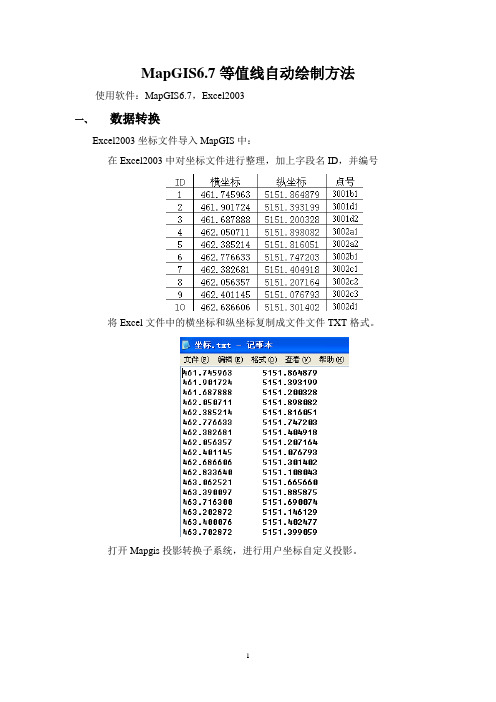
MapGIS6.7等值线自动绘制方法使用软件:MapGIS6.7,Excel2003
一、数据转换
Excel2003坐标文件导入MapGIS中:
在Excel2003中对坐标文件进行整理,加上字段名ID,并编号
将Excel文件中的横坐标和纵坐标复制成文件文件TXT格式。
打开Mapgis投影转换子系统,进行用户坐标自定义投影。
数据生成,保存点文件,退出投影系统。
二、属性挂接
找到文件xlstowb.exe,文件位于C:\mapgis67\program中,运行xlstowb.exe,将Excel文件转换成MapGIS的WB格式。
打开Mapgis属性编辑子系统,对转换后的WB文件进行修改。
把字段改短一些,一般为15~30字节即可。
删除不需要的字段。
利用Mapgis的属性挂接功能,将Excel表中的其它各项属性挂接到投影转换形成的点文件中,共同字段为“ID”。
三、等值线绘制
打开Mapgis主菜单中的DEM分析子系统,打开点数据文件。
点数据高程提取,
离散数据网格化
平面等值线图绘制
可调整数据分层参数
保存数据,绘制完成。
Mapgis作等值线图方法
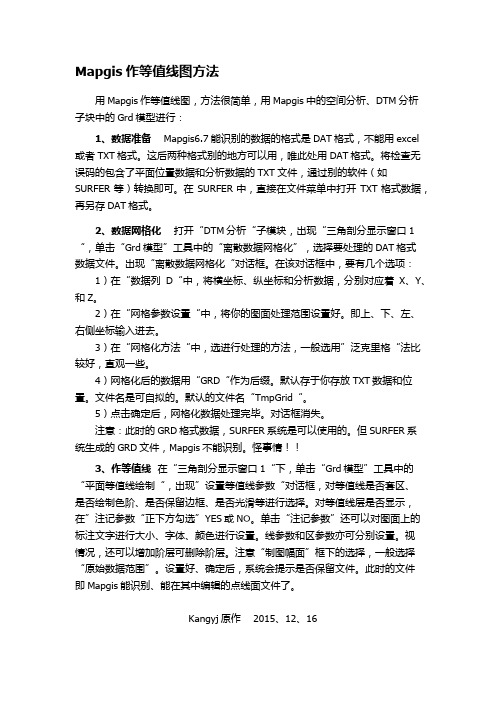
Mapgis作等值线图方法用Mapgis作等值线图,方法很简单,用Mapgis中的空间分析、DTM分析子块中的Grd模型进行:1、数据准备 Mapgis6.7能识别的数据的格式是DAT格式,不能用excel 或者TXT格式。
这后两种格式别的地方可以用,唯此处用DAT格式。
将检查无误码的包含了平面位置数据和分析数据的TXT文件,通过别的软件(如SURFER等)转换即可。
在SURFER中,直接在文件菜单中打开TXT格式数据,再另存DAT格式。
2、数据网格化打开“DTM分析“子模块,出现“三角剖分显示窗口1“,单击“Grd模型”工具中的“离散数据网格化”,选择要处理的DAT格式数据文件。
出现“离散数据网格化“对话框。
在该对话框中,要有几个选项:1)在“数据列D“中,将横坐标、纵坐标和分析数据,分别对应着X、Y、和Z。
2)在“网格参数设置“中,将你的图面处理范围设置好。
即上、下、左、右侧坐标输入进去。
3)在“网格化方法“中,选进行处理的方法,一般选用”泛克里格“法比较好,直观一些。
4)网格化后的数据用“GRD“作为后缀。
默认存于你存放TXT数据和位置。
文件名是可自拟的。
默认的文件名“TmpGrid“。
5)点击确定后,网格化数据处理完毕。
对话框消失。
注意:此时的GRD格式数据,SURFER系统是可以使用的。
但SURFER系统生成的GRD文件,Mapgis不能识别。
怪事情!!3、作等值线在“三角剖分显示窗口1“下,单击“Grd模型”工具中的“平面等值线绘制“,出现”设置等值线参数“对话框,对等值线是否套区、是否绘制色阶、是否保留边框、是否光滑等进行选择。
对等值线层是否显示,在”注记参数“正下方勾选”YES或NO。
单击“注记参数”还可以对图面上的标注文字进行大小、字体、颜色进行设置。
线参数和区参数亦可分别设置。
视情况,还可以增加阶层可删除阶层。
注意“制图幅面”框下的选择,一般选择“原始数据范围”。
设置好、确定后,系统会提示是否保留文件。
MAPGIS投影变换和DTM等值线图绘制指南
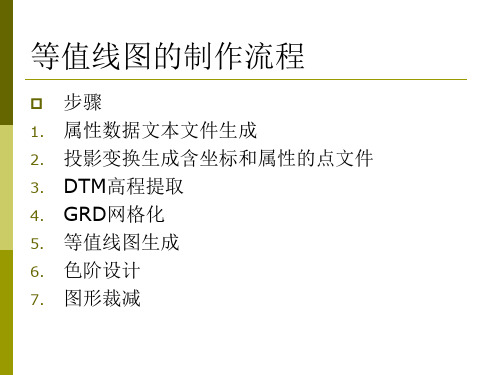
投影变换 并写到文件 输出转换后文本文件
投影变换 13
点确定后生成的投点文件视图 单击1:1按钮
投影变换 14
保存点文件 查看转换文件
应用投点文件
加入文件到工程文件 打开底图的工程 在左边的工程空白区点右键,再从菜单中选择添 加项目
3.导入属性
进行投影变换,增加属性,投点为点文件 保存文件后使用空间分析的DTM分析 打开数据文件
设置分隔符
第四步 设置分隔符
第五步 设置点图元参 数
第六步 设置X,Y
投影变换 7
设置分隔符号
投影变换 8
设置分隔符号为Tab键,去掉空格选择
投影变换 9
属性名称空白部分,输入名称,数据类型选择双 精度型,小数位数输入3
投影变换 10
设置点图元参数
投影变换 11
设置 X,Y
投影变换 12
然后再次 线属性标注
线属性标注
线属性标注 注释文件显示效果区属性标注区属性标注 打开工程,选择编辑区文件
区属性标注
区属性标注 区编辑菜单自动区标注
区属性标注
区属性标注 1.字段选择 2.区标注方法 3.第二字段选择 4.参数设置
1 2
3
4 4
区属性标注
区属性标注 保存文件
区属性统计(选择分段终止值) 按照面积统计(统计)
MapGIS分类面积统计
统计结果保存 保存文本
MapGIS分类面积统计
统计结果保存 保存图形
属性标注
属性标注 点属性标注 线属性标注 区属性标注
手把手教你如何利用ArcGIS绘制等值线图

手把手教你如何利用ArcGIS绘制等值线图
第一步:打开ArcToolbox/Spatial Analyst Tools/Interpolation/Kriging工具,双击显示深蓝色字体工具。
如下图1所示。
图1
第二步:选择Input Point features,即输入的点图层,我们这里选择雨量站图层;
选择Z value field,我们这里选择1950;
选择output surface raster,即输出图层目录和文件名;
如下图2所示。
图2
第三步:点击Environments(图3),选择General Settings(图4),将Extent设置为:Same as layer 西江流域。
点击OK,生成栅格面Kriging-雨量1(图5)。
图3
图4
图5
第四步:打开ArcToolbox/Spatial Analyst Tools/Surface/Contour工具,双击深蓝色工具,如下图6所示。
图6
第五步:选择input raster,即选择栅格图层Kriging-雨量1
选择output polyline features,即选择输入图层路径和名称,contour-kriging1
选择contour interval,这里设置为50,即每隔50mm一条等雨量线
如下图7所示。
图7
第六步:选择Environments(图8),选择Extent为same as layer 西江流域。
点击OK,生成等雨量线图图9。
其中黄色线条即为等值线。
图8
图9。
MAPGIS操作-等值线图

二、绘制等值线图
处理结果:
二、绘制等值线图
点击绘制平面等值线图后设置类似于展点中设置。 全部设置完成后点击确定。保存生成的点线 面文件。 在mapgis中打开即可。能与原图套合即操作 成功。 一般按照实际情况可以使用工程裁剪改变等 值线图外轮廓形状(自学)。
展点过程即是将野外采集的点位置数据按比 例投影于图上。 Mapgis的此功能一般与excel联用。 首先对mapgis进行基本设置。
一、展点
1、将野外定位的位置点坐标及元素各数据载 入excel。 2、另存为文本文件(制表分隔符)并保存
一、展点
实用服务—投 影变换—P投影 转换—U用户文 件投影转换, 打开保存的txt 文件。设置如 右表:
MAPGIS 初级培训 讲稿
(绘制等值线图)
成都理工大学地球化学专业 张峻基、周姗姗
概述
Mapgis绘制等值线图与sufer原理大致相似,都 是以网格化数据为基础。但mapgis此功能是 建立于标准位置点基础之上。 因此mapgis绘制等值线图分为两个步骤: 1、图上展点; 2、绘制等值线图。
一、展点
一、展点
用户投影参数设置:
一、展点
结果投影参数设置:
一、展点
设置分隔符:
一、展点
生成如下窗口,并保存,展点结束。
二、绘制等值线图
1、空间分析—DTM分析—文件—打开数据文 件—点数据文件(打开展点中生成的点文件) 2、GRD模型—离散数据网格化(打开最初 生成的txt)出现如下窗口:
二、绘制等值线图
X、Y为坐标,Z为元素值。一般使用Kring泛 克立格法网格化。设置结束后点击确定。
MAPGIS67教程(制图详细步骤讲解)

第1章概述与安装1.1 概述MAPGIS 是中国地质大学(武汉)开发的、通用的工具型地理信息系统软件。
它是在享有盛誉的地图编辑出版系统MAPCAD 基础上发展起来的,可对空间数据进行采集,存储,检索,分析和图形表示的计算机系统。
MAPGIS 包括了MAPCAD的全部基本制图功能,可以制作具有出版精度的十分复杂的地形图、地质图,同时它能对图形数据与各种专业数据进行一体化管理和空间分析查询,从而为多源地学信息的综合分析提供了一个理想的平台。
MAPGIS 地理信息系统适用于地质、矿产、地理、测绘、水利、石油、煤炭、铁道、交通、城建、规划及土地管理专业,在该系统的基础上目前已完成了城市综合管网系统、地籍管理系统、土地利用数据库管理系统、供水管网系统、煤气管道系统、城市规划系统、电力配网系统、通信管网及自动配线系统、环保与监测系统、警用电子地图系统、作战指挥系统、GPS 导航监控系统、旅游系统等一系列应用系统的开发。
1.2安装1)系统要求:硬件:CPU 486 以上、16M RAM、200M 硬盘、256 色以上显示器;操作系统:Win9x、Win2000、WinNT 、WinXP或Win7系统;输入设备:本单位主要使用的是GRAPHTEC—RS200Pro型扫描仪;输出设备:本单位主要使用的是Canon—IPF700型出图打印机。
2) 硬件的安装:MAPGIS 硬件部分有加密狗,ISA 卡、PCI 卡三种,本单位主要为MAPGIS USB 软件狗,在确保机器BIOS 设置中USB 设备未被禁止的条件下,Windows 98 和Windows2000 自带的标准USB 驱动程序均可支持MAPGIS USB 软件狗工作。
3)软件的安装:MAPGIS 安装程序的安装过程为:找到MAPGIS 系统安装软件,双击SETUP 图标,系统自动安装软件,在WIN2000/NT/XP 下安装时,应先运行WINNT_DRV,提示成功后才可选择SETUP 开始MAPGIS 程序的安装;对于MAPGIS6.1 及MAPGIS6.5,则无关键字和安装选择,但须根据实际需要选择安装组件。
利用Mapgis成等值线图的方法
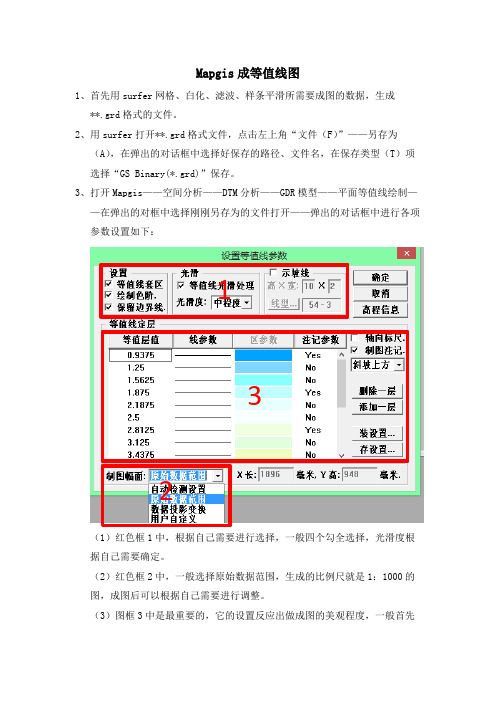
Mapgis成等值线图1、首先用surfer网格、白化、滤波、样条平滑所需要成图的数据,生成**.grd格式的文件。
2、用surfer打开**.grd格式文件,点击左上角“文件(F)”——另存为(A),在弹出的对话框中选择好保存的路径、文件名,在保存类型(T)项选择“GS Binary(*.grd)”保存。
3、打开Mapgis——空间分析——DTM分析——GDR模型——平面等值线绘制——在弹出的对框中选择刚刚另存为的文件打开——弹出的对话框中进行各项参数设置如下:132(1)红色框1中,根据自己需要进行选择,一般四个勾全选择,光滑度根据自己需要确定。
(2)红色框2中,一般选择原始数据范围,生成的比例尺就是1:1000的图,成图后可以根据自己需要进行调整。
(3)图框3中是最重要的,它的设置反应出做成图的美观程度,一般首先点击“等值线值”在弹出的对话框中设置,如下图右侧:(1)一般要“删除当前分段”(系统默认的等值线色阶),然后按照自己想分的色阶进行分别设置(每个起始、终止值及对应的颜色、步长都可以自己设置,设置好后点击“添加新分段”,系统就会按照设置好的步长进行颜色变化分段填充。
如果想设置多个色阶,第二个分段的起始值与第一个分段的终止值不能一样,必须要大些,应为这两个值也要对应颜色进行色阶分段填充)。
(2)如果要改变分段,可以选中分段后进行改正,但改正后必须“更新当前分段”。
(3)设置好后点距确认,推出此对话框。
4、此时可以在上图红色框3中进行“线参数”、“标记参数”的设置,还可以删除或添加等值线。
5、一切设置好后就可以点击确定,等值线图就完成了。
6、保存点、线、区文件。
7、打开Mapgis或者Section新建工程,添加刚刚保存的点、线、区文件即可。
注意:第3、4步中的设置很重要,因为到第5步后退出来就是做成的图,如果发现要改的地方,就没法再进去改参数,只能重新从第1步开始做。
(反正我没发现进入修改等值线参数的方法,如果谁知道请留言告诉我,谢谢!)。
- 1、下载文档前请自行甄别文档内容的完整性,平台不提供额外的编辑、内容补充、找答案等附加服务。
- 2、"仅部分预览"的文档,不可在线预览部分如存在完整性等问题,可反馈申请退款(可完整预览的文档不适用该条件!)。
- 3、如文档侵犯您的权益,请联系客服反馈,我们会尽快为您处理(人工客服工作时间:9:00-18:30)。
Mapgis 6.7 平面等值线绘制方法
第一部分初始数据处理部分xls--txt
1.制作excel表格,包括三列(经度,纬度,水位标高,列名行一行和数据行数行.其
中经度纬度是浮点数形式的即如106.103937形式. 10654255转换为106.9070833 用公式=MID(C2,1,3)+MID(C2,4,2)/60+MID(C2,6,3)/36000,其中mid为取特定位函数)---shuju.xls
2.复制shuju.xls文件中所有非空行,粘贴到文本文件(包括标题栏经度,纬度,水位
标高)---shujuwenben.txt
第二部分坐标转换txt--txt
3.mapgis6.7 实用服务--投影变换
点击投影转换菜单--选择文件shujuwenben.txt
选择左框数据行,不要选择标题行!---用户文件投影转换框:
用户投影参数:地理坐标系,度。
结果投影参数:投影平面直角,5:高斯--克吕格,25000,毫米。
投影中心点经度:1110000。
投影带序号:19.
指定分隔符--设置分隔符:tab键+空格;选择属性名称所在行。
点投影变换。
写到文件。
---xinzuobiao.txt
第三部分处理点文件---属性---文本
4.无标题空白文件,右击,复位窗口。
选择全部的两个文件,点击确定,保存框中保存文件。
----zuobiaowtwenjian.wt
5. mapgis
6.7 实用服务--投影变换中
工具---点位置转换为属性:
文件,图元文件选择zuobiaowtwenjian.wt。
点击属性结构,添加x,y都为浮点型,10位,2位小数。
内容三个都勾选,依次选择x,y,水位标高
点击转换,保存。
---shuxing.wt
6.工具---属性生成文本:
文件,图元文件选择shuxing.wt
生成文件填写wenben.txt
转换
确定
第四部分空间分析
7.mapgis6.7空间分析---DTM分析
Grd模型--离散数据网格化:
选择wenben.txt
数据列选择XYZ依次为文件中的第564列。
网格参数设置,设置网格(即框图的矩形)的边界。
x向左,y向右扩展。
网格化方法:Kring范克立格法网格化
文件名设为---wanggehua.Grd。
8.Grd模型--平面等值线图绘制:
选择wanggehua.Grd。
勾选等值线套区,绘制色阶,保留边界线,等值线光滑处理.
制图幅面选择”原始数据范围”。
点击设置等值层值:扩展起始值,颜色。
还可设置注记参数(图上标示信息的间隔). 点击确定。
分别保存点线区文件为dengshuiwei.WT dengshuiwei.WL dengshuiwei.WP
还可输出数据转换--单文件转换--BIL格式的DEM数据--选择源文件和目标文件--数据
转换--确定。
